For English, click hereComo: Configurar Wirecast V5.0 con Flash
Propósito:
El propósito de este artículo es mostrarle es procedimiento que debe seguirse para configurar Wirecast V5.0 con Flash usando los servicios de NetroMedia. Este artículo se asume que este ya tiene instalado Wirecast en su computadora ya sea con sistema Operativo Mac o Windows.

Procedimiento:
Paso 1. Abra Wirecase desde el Menú Start o desde el atajo en su escritorio si lo tiene.

Paso 2. Desde la barra de Menú, de clic en “Output”, después en “Output Settings…”
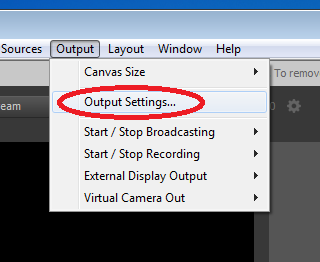
Paso 3. La ventana “Select an Output Destination” se mostrará. Por defecto será el RTMP Server, entonces nada más de clic en OK.
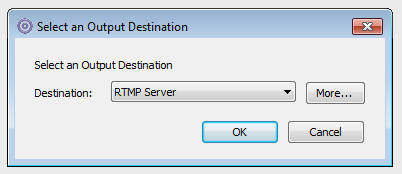
Paso 4. Ahora, váyase a la página de inicio de su cuenta y de clic en el canal o punto de publicación con Flash que ya ha creado. Esto abrirá la página de configuración del mismo.
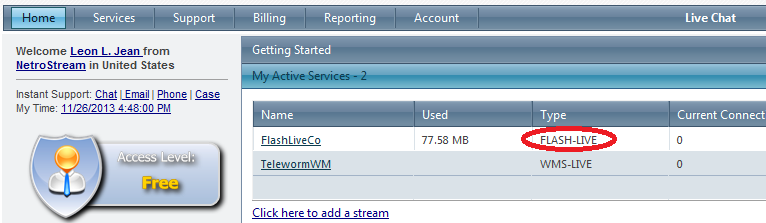
Por favor refiérase a la siguiente solución si aún no tiene su canal creado: Como configurar su servicio
Paso 5. Ahora debe poder ingresar la información requerida en el codificador.
- Name: Puede nombrarlo como guste.
- Destination: Para Flash, deberá de ser RTMP Server
- Encoding: Esto se puede elegir si lo desea pero debe de tener en cuenta que aquí, usted podrá determinar el bitrate que desea usar en su transmisión.
- Address: Esto lo puede encontrar en la Pagina Channel Configuration por el “FMS URL”.
- Stream: Esto lo puede localizar en la página de configuración del canal en el campo de "Stream".
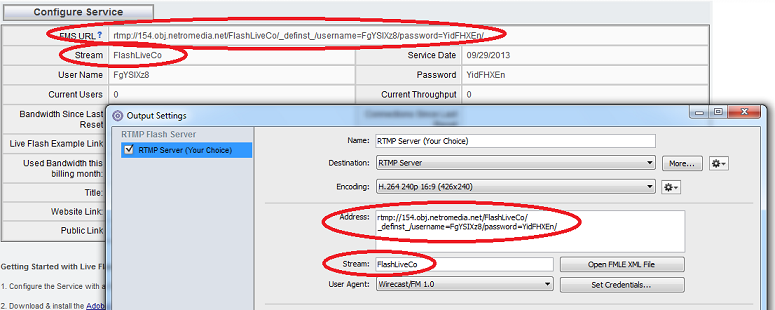
Paso 6. Ahora, cambie el bitrate, de clic en el engranaje al lado de "Encoding" y de clic en “View Details”.

Paso 7. Esto mostrara la ventana encoder presets. Seleccione el “Encoder Preset” deseado.

Paso 8. En el campo “Average Bitrate”, ingresé el birate que desea usar.

Paso 9. Quizás desee probar con el resto de los ajustes para ver qué es lo mejor pata su transmisión, Para obtener más información respecto a estos ajustes, por favor váyase a el siguiente enlace: Soporte Wirecast (Wirecast 5, Output Settings, Encoder Presets y Windows Media Encoder Presets.)
Paso 10. Una vez que quede satisfecho/a con sus cambios, por favor de clic en el botón “Save As” localizado debajo de la ventana Encoder Preset.
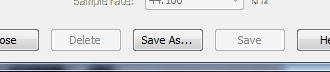
Paso 11. Proceda a nombrar su preset y de clic en OK.
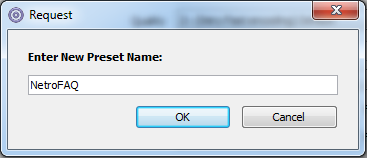
Paso 12. Revise y de clic en Okay cuando haya terminado para salvar su configuración.
Paso 13. Abajo del cuadro Preview en Wirecast, mueva el mouse en el signo "+" y seleccione su fuente deseada.
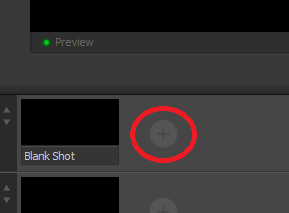
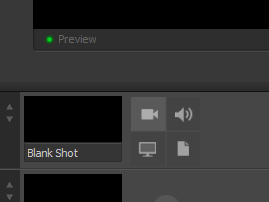
Paso 14. Vamos agregar la fuente o dispositivo necesario.
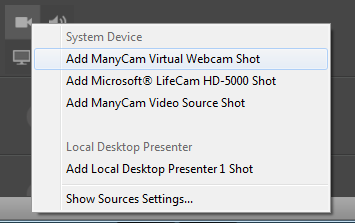
Paso 15. Haga sus cambios como sean necesarios en los ajustes del dispositivo fuente que haya seleccionado y guarde cuando haya terminado.
Paso 16. Seleccione la fuente que acaba de agregar para que este pueda aparecer en el cuadro de vista previa de Wirecast.
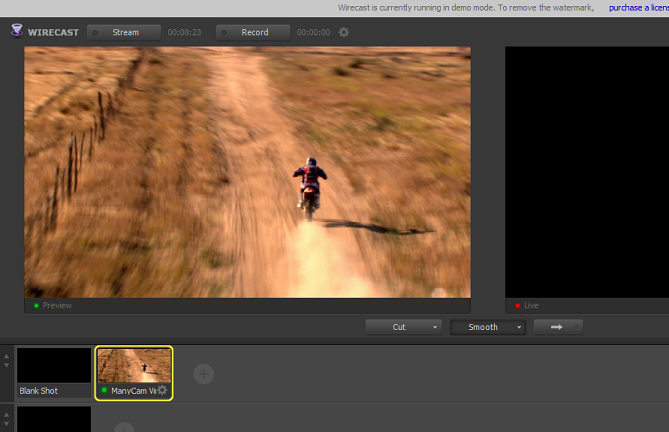
Paso 17. Cuando esté listo, de clic en la flecha localizada a la mitad del codificador.
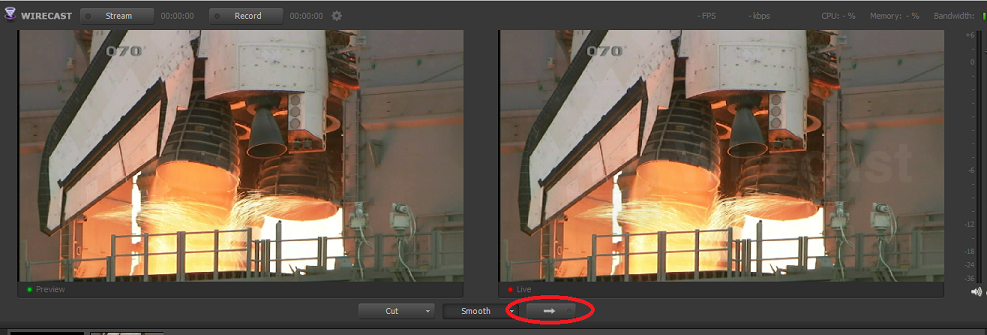
Paso 18. En la barra de menú en Wirecast, de clic en “Output” y de clic en “Start / Stop Broadcasting” y seleccione el Windows Media que anteriormente había configurado.
Paso 19. También puede darle clic en el botón de engranaje localizado arriba.
Paso 20. Y asegúrese que este seleccionado y de clic en OK.
Paso 21. Cuando esté listo, todo lo que tiene que hacer es darle clic en el botón "Stream" localizado en la parte izquierda del codificador.
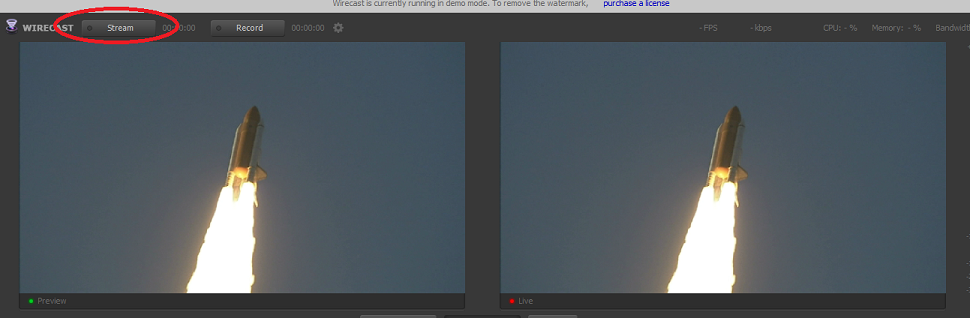

Aquí otros artículos que le pueden interesar:
Si has encontrado este FAQ útil, por favor calificalo usando las estrellas a continuación: